
どうもこんにちわ
末吉です。
今回は、弊社にも設置している激安のIPカメラ(見守りカメラ)で録画している動画をmacでチェックする方法を、ざっとご説明します。
1.SDカードから動画を抜き出す
私の使っているMACではSDカードを読み込めなかったので、Windowsで一旦読み込ませてからmacへ持ってきました。
ただ動画ファイルが、.264というファイルだったので直接は見ることが出来ませんでした。(見れるプレイヤーもあるみたいなので検索してみてください)
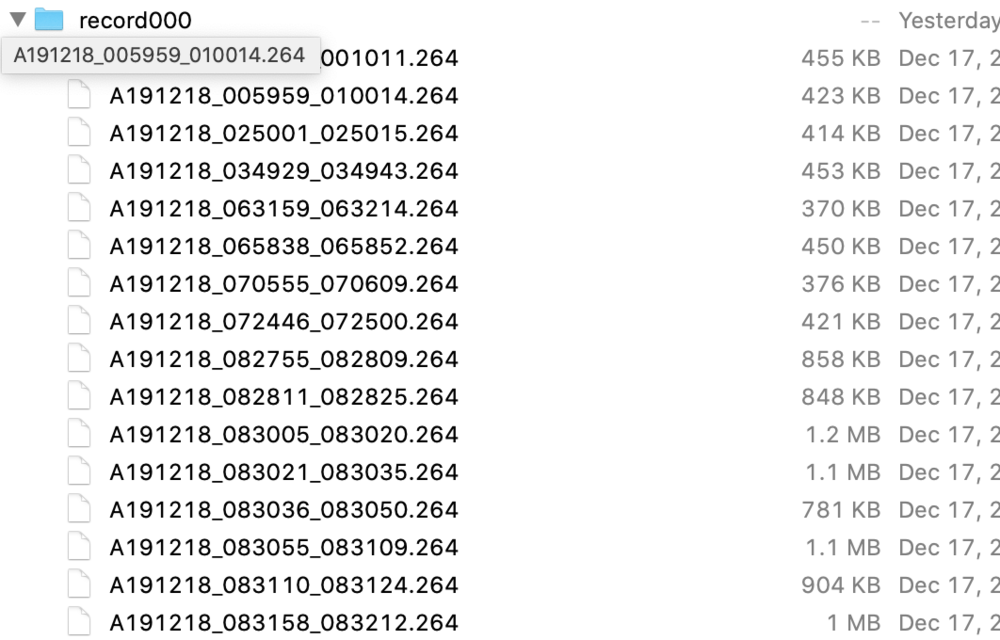
そこで、私が行った方法は【動画変換】です
動画変換するためにはFFMPEGを入れます。
手順ですが、まずHomebrewから ffmpeg をインストール
Homebrewが入ってない方はこちらの方法でインストールしてください
ffmepgをターミナルでインストール
brew install ffmpeg
vi ~/.bash_profile
------------------------------------------------------------------export PATH=$PATH:/Applications/ffmepg
今回は長時間の動画を短時間で確認したかった為、PTS=10とatempo=10 という設定で10倍速にしております。ffmpeg -i ./P191225_053716_054720.264 -vf setpts=PTS/10 -af atempo=10 output.mp4
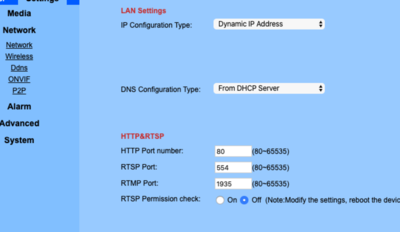
無料相談・お問い合わせ Web制作・システム開発に関する
ご相談はこちらよりご連絡ください。
お客様のビジネスの成長と成功を支えるパートナーとして、
どんなご相談でもお待ちしております。お気軽にお問い合わせください。